Vége a folyamatoknak, mint egy profi a Taskkill paranccsal

Nem tudja megállítani egy makacs program futását? Tudja meg, hogy milyen könnyű kilépni a makacs programokból, folyamatokból vagy szolgáltatásokból a Windows 10 Task Kill parancsával.
Mostanra mindannyian ismerjük a kényszerítő alkalmazásokat és folyamatokat. Akár megnyomja a CTRL + ALT + DEL, akár elindítja a Feladatkezelőt, és rákattint Utolsó feladat, vannak olyan esetek, amikor meg kell ölnie egy folyamatot, amikor az nem reagál, hibás vagy a rendszert megfékezi.
Amit nem lehet tudni, hogy van egy rejtett, még hatékonyabb módszer a bosszantó folyamatok bezárására a Windows 10-ben: a taskkill parancs.
A fejlett feladat-kill parancs többet nyújt Önnekirányíthatja a folyamatok befejezésekor, és olyan feladatokon is működik, amelyek megtagadják a bezárást, még akkor is, ha megölték őket a Feladatkezelőben. Ó, és ezt a parancssorból fogjuk futtatni, szóval készülj fel az ujjaira.
A Taskkill használatával állítsa le a programokat a parancssorból
Néhány program és háttérszolgáltatás a Windows rendszerbenA 10 ember nehéznek bizonyulhat, ha kilépsz tőlük. Legyen szó akár egy hibáról, akár a rendszer konfliktusáról, vagy valami rosszindulatúbb programról, a program időnként instabilsá teheti az asztalot, gyakran újraindítást igényel.
A program néha némán fut ahátterét teljesen rutin okokból, de kudarcot vall, vagy lógni valahol a vonal mentén. Mivel nincs felhasználói felület ehhez, soha nem tudhatta, hogy a háttérbe ragadt-e az erőforrások. Például, ez történhet egy Windows telepítőcsomaggal (msiexec.exe) a Windows 10 indításakor.
A Task Kill parancs megoldhatja az ilyen kérdéseketegy kicsit több erővel és kegyelemmel, a probléma gyökeréig jutva. Ez részben annak köszönhető, hogy képes beilleszkedni a program PID-jére vagy folyamat-azonosítójára.
Ennek megakadályozása érdekében indítsa el a parancssort a rendszergazdai jogosultságokkal.
A parancssorba írja be: feladat lista, amely létrehozza a futó programok listájátcsakúgy, mint a Windows Feladatkezelőben találtak, csak így hűvösebbek, több energiával. Amint a képernyőképen látható, egy táblázat felsorolja az összes futó programot képnév, PID, munkamenet neve, munkamenet száma és memóriahasználat szerint.
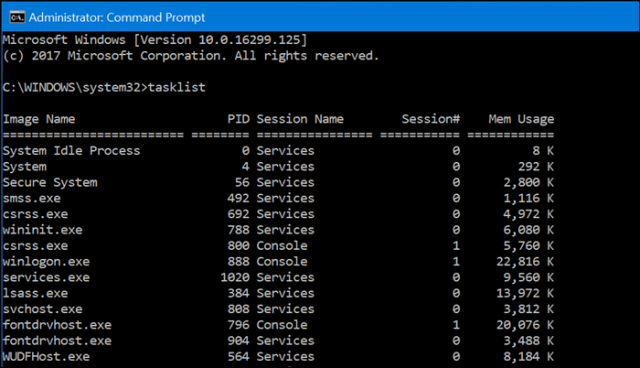
Ha van olyan program, amelyet meg akar ölni, görgessena listán, majd keresse meg a PID-t. Nem korlátozódik csak a PID használatára, de a Image name is használható. Tehát mondjuk, hogy meg akarom ölni Slackot, de nem tudom, melyik PID-et választotta a listán:
Tudok gépelni:
Taskkill / IM slack.exe / F
A parancsban látható zászlók: / IM és / F mondja meg a parancsnak, hogy hivatkozzon a képnévre (/ IM), és kényszerítse (/ F) a folyamatot, hogy bármilyen konfliktustól függetlenül teljesen kilépjen.
Ha van egy folyamat vagy annak egy része, amelyet a teljes program leállítása nélkül szeretne kilépni, írja be:
Taskkill / PID ##### / F
ahol ##### a bezárni kívánt végrehajtó fájl PID-je. Ez akkor hasznos, ha több folyamat is működik ugyanazzal a képnévvel.
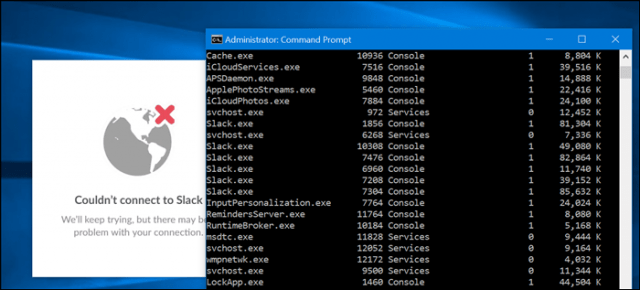
Például, Taskkill / PID 1592 / F megölné a Windows Store alkalmazást. (Bár erre nincs oka, mivel ez nem törli a programot, csak megállítja a futtatást.)
Az egyes feladatok befejezésén túl sok minden elérhető, amit a Task Kill elvégezhet. Ha meg szeretné vizsgálni, mi elérhető, írja be taskkill /? majd nyomja meg az Enter billentyűt. Ez felfedi néhány hatékony lehetőséget a Task Kill használatához. Például, ha egy csoportot akar megölni, írja be: TASKKILL / PID 1230 / PID 1241 / PID 1253 / T. Ez sok időt takaríthat meg Önnek.
Adjon egy centrifugálást, de használata közben óvatosan járjon el, mivel a feladatok elvégzéséhez meg kell szüntetni a rendszert instabilitássá.










Szólj hozzá